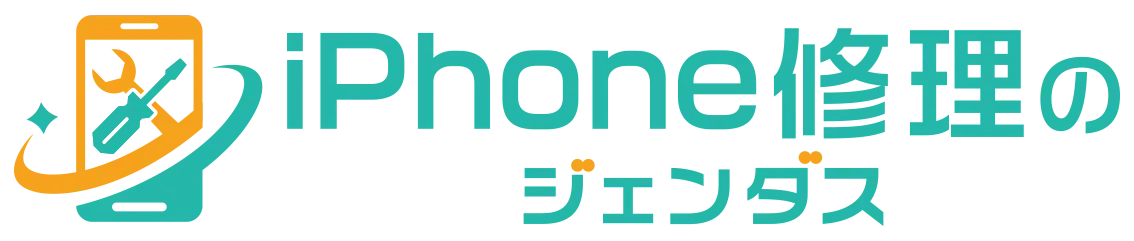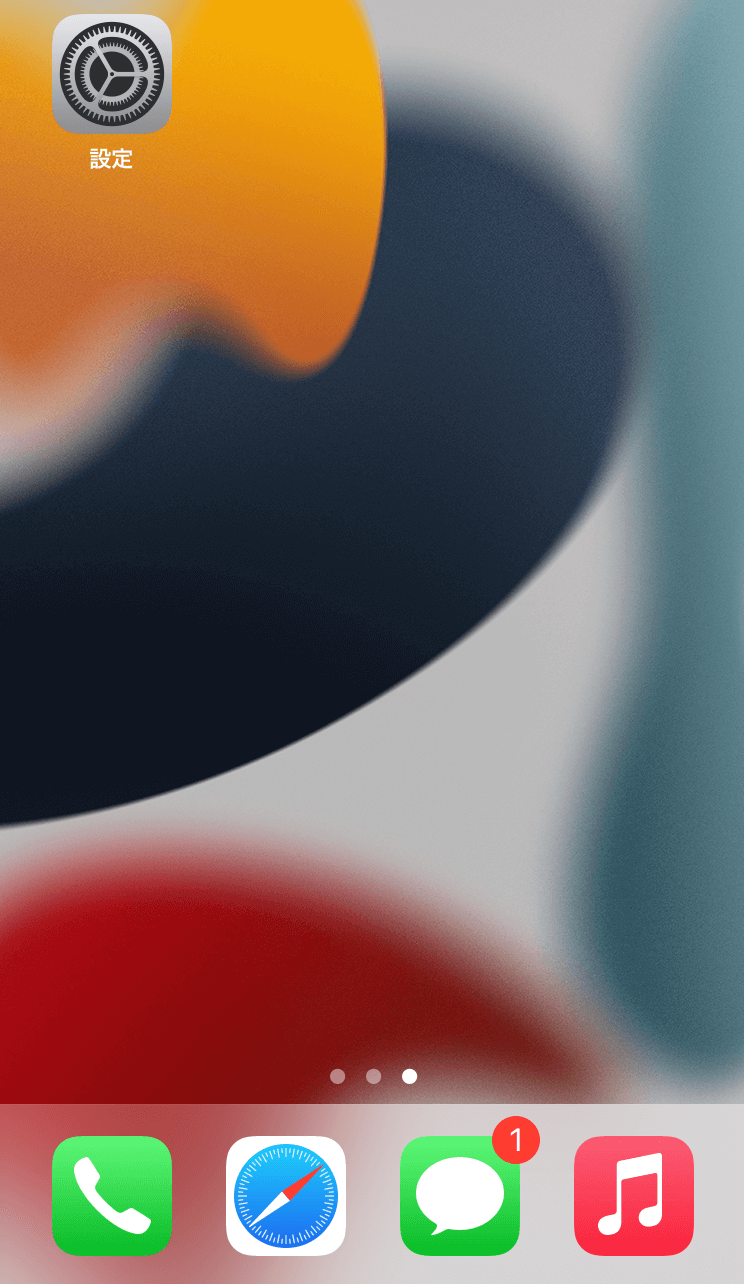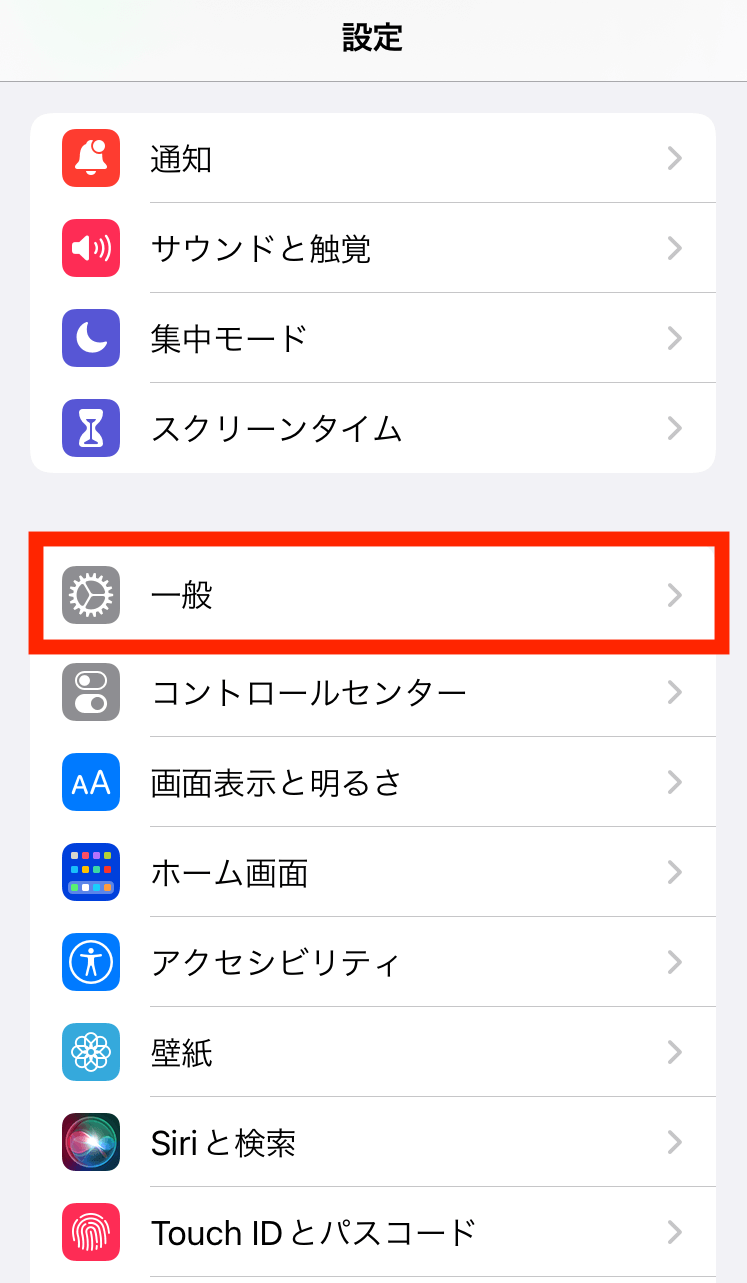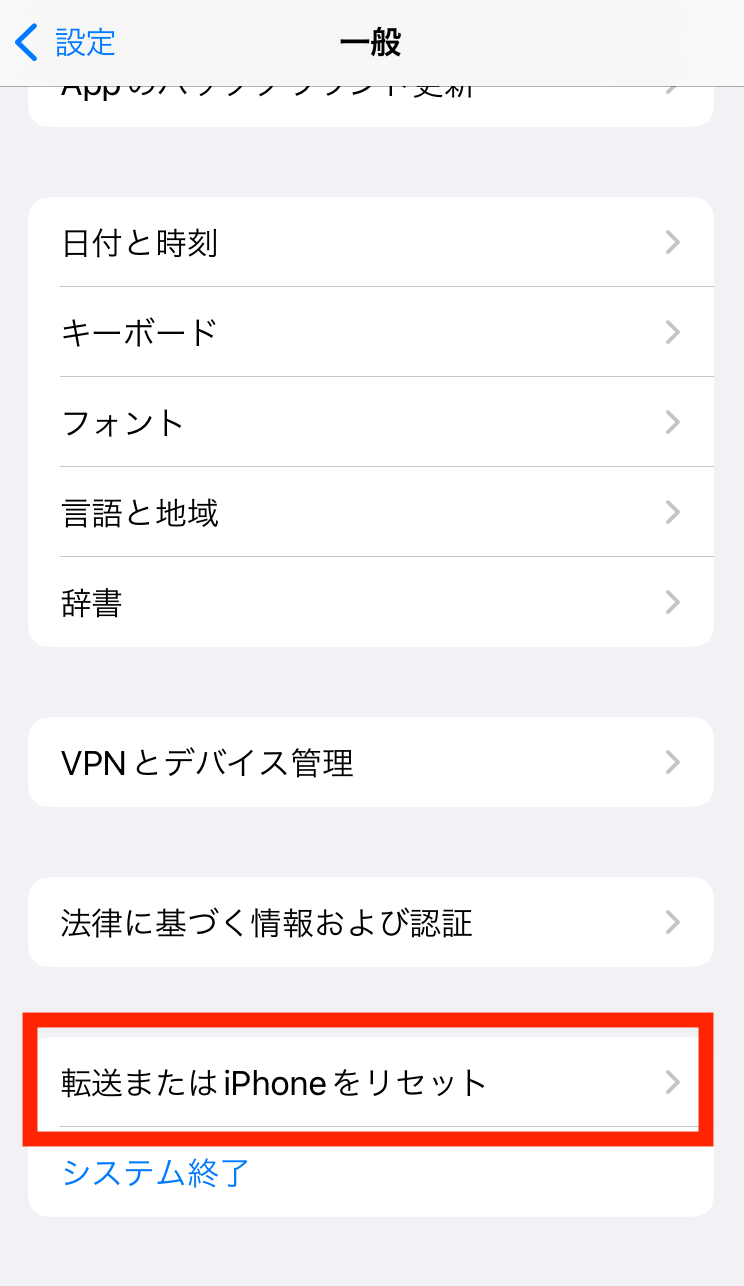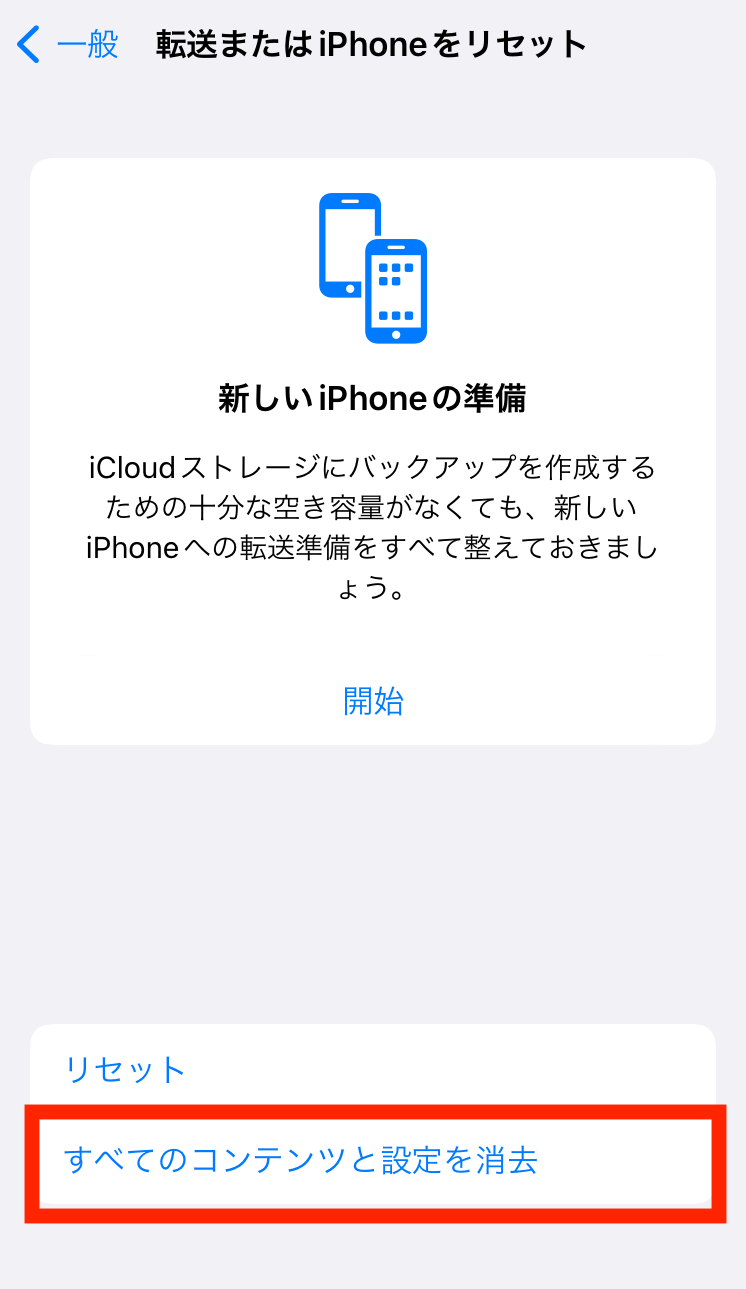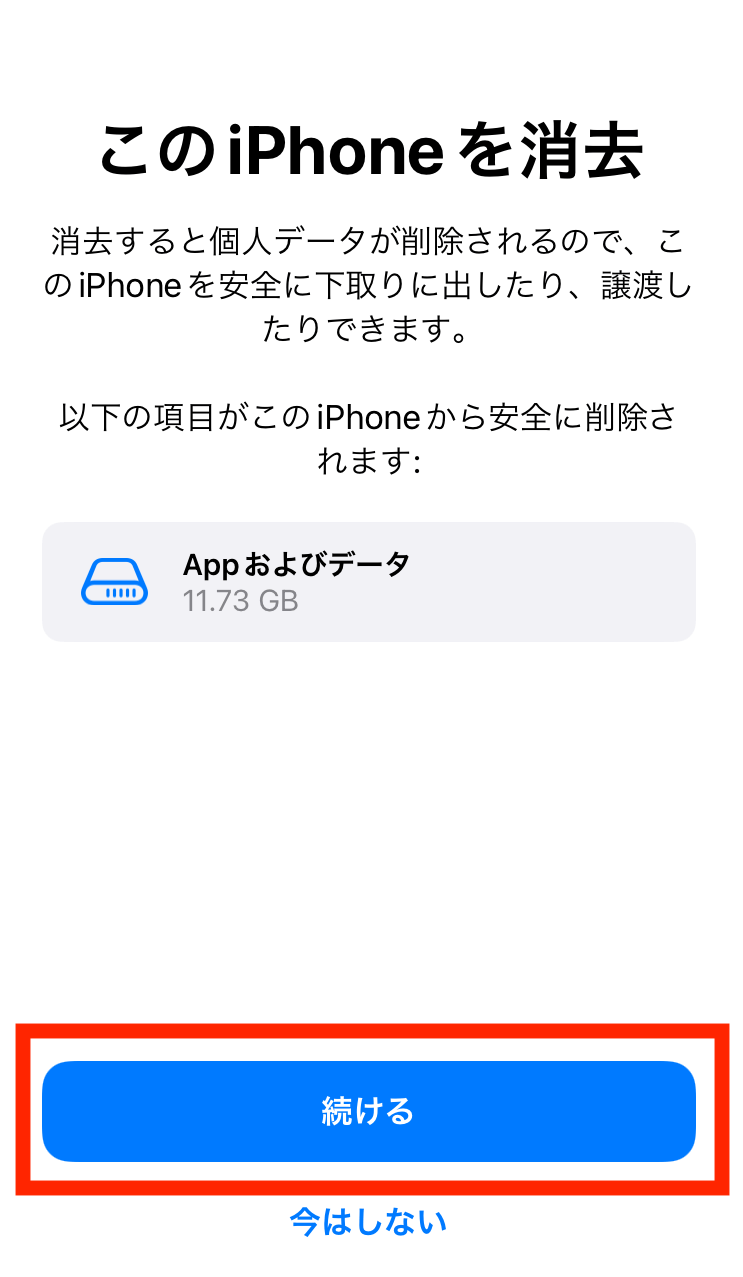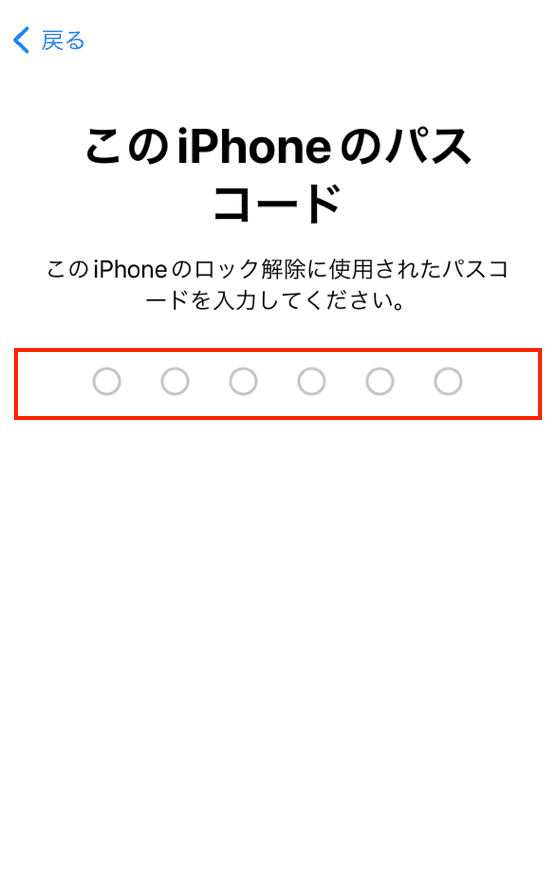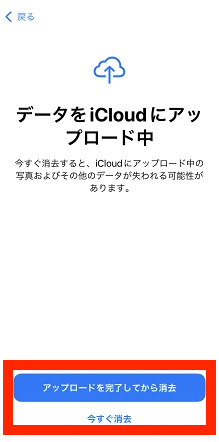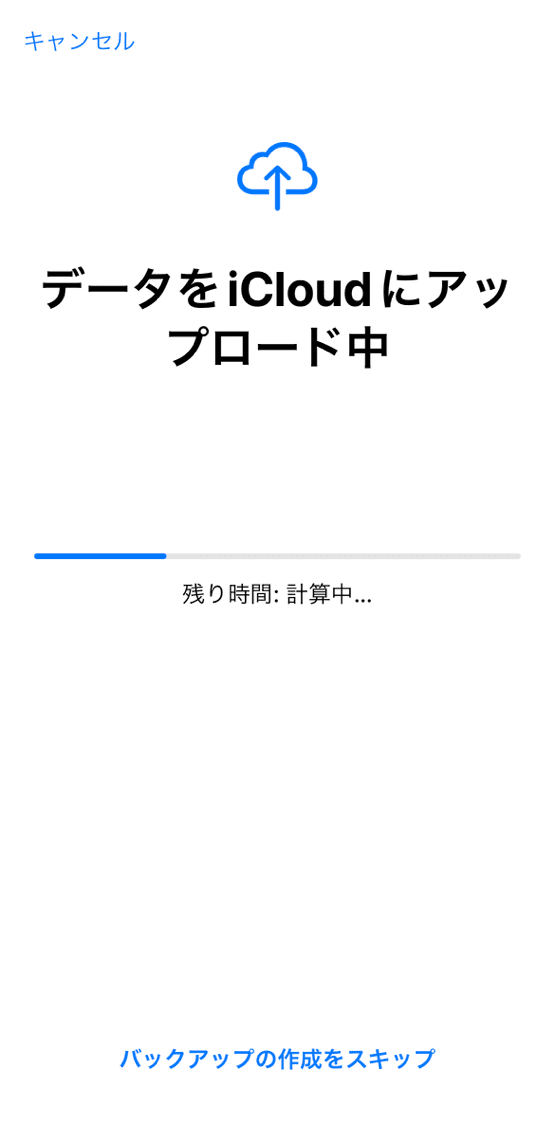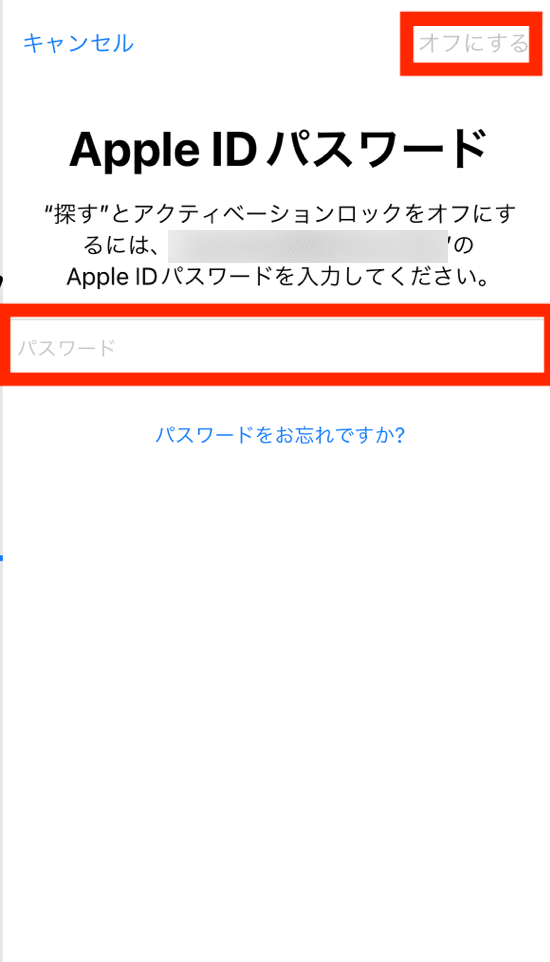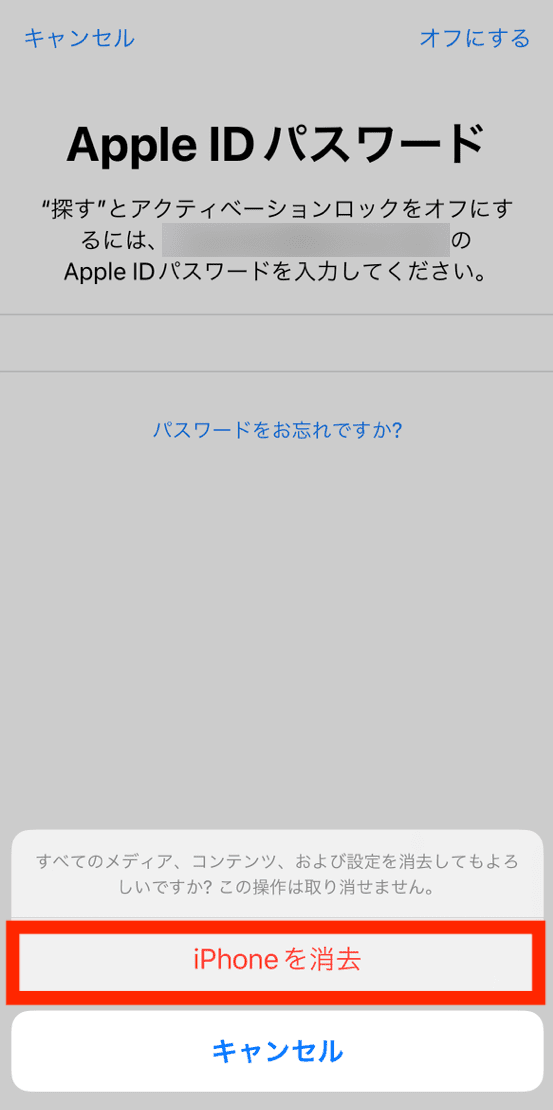ブログ
iPhoneのwi-fiがグレーアウトしてしまった時の原因と対処法
iPhone

はじめに

iPhoneのWi-Fiがオンにならず「Wi-Fiは利用できません」といった表示が出る場合、Wi-Fiの「グレーアウト」という症状が出ている可能性があります!
今回はiPhoneのグレーアウトについて徹底的に解説します!
この記事でわかること
- Wi-Fiのグレーアウトとは
- Wi-Fiがグレーアウトする原因
- Wi-Fiがグレーアウトした時の対処法
と言ったことを解説します。
iPhoneのWi-Fiが繋がらない場合に、ぜひ参考にしてください!
iPhoneのWi-Fiがグレーアウトした状態とは?

iPhoneのWi-Fiがグレーアウトした状態とは以下を指します。
- コントロールセンターのWi-Fiマークがタップしても反応しない
- 設定アプリ内のWi-Fi設定がオンにならない
「コントロールセンター」とは、iPhoneの画面上部からスライドして出す設定画面のことです。
Wi-Fiがオンの状態
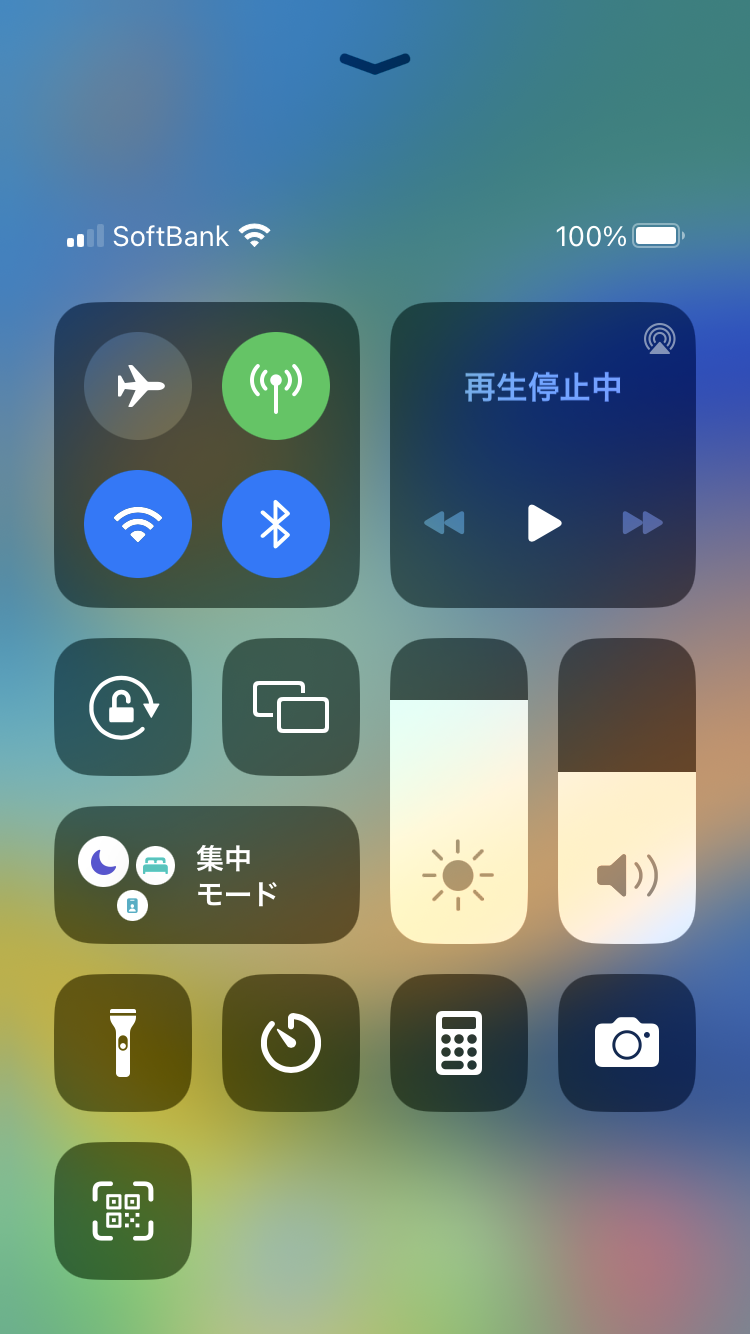
グレーアウトした状態
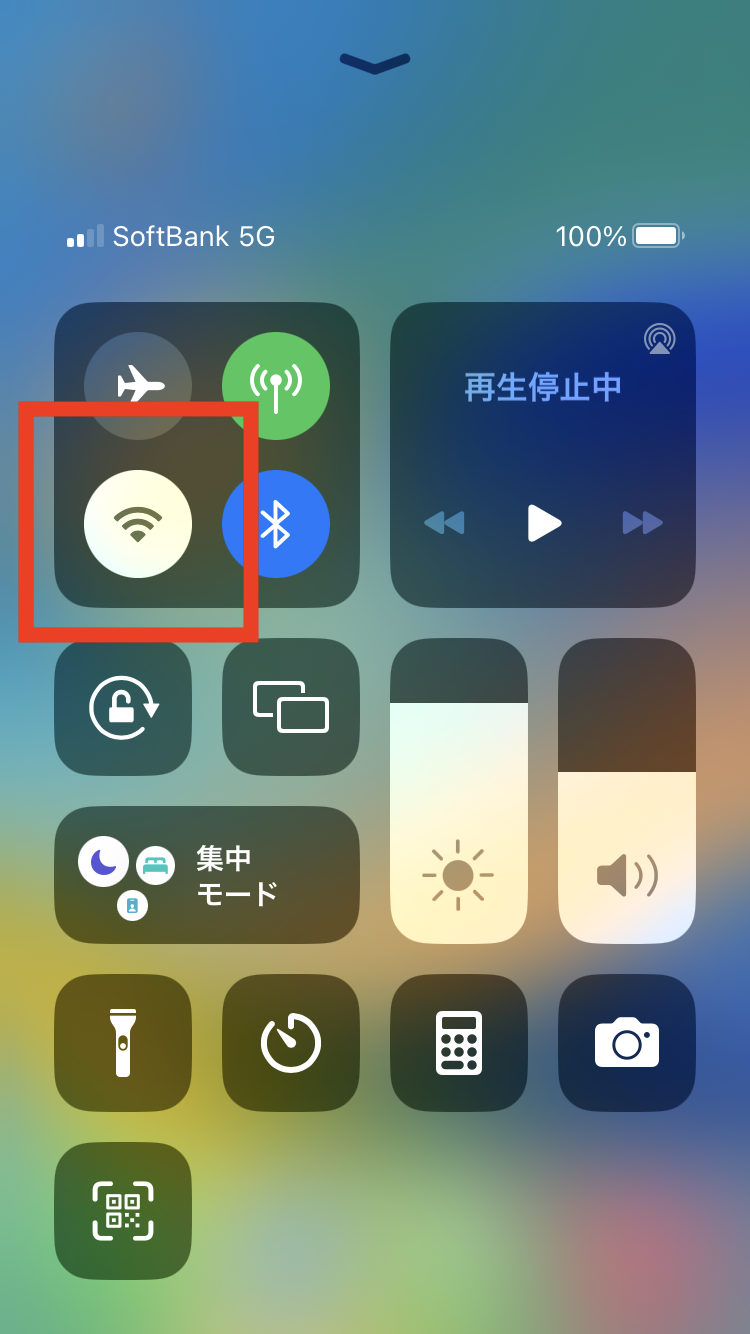
タップすると拡大します
| コントロールセンターでできる機能 |
|---|
|
・Wi-FiのON/OFF ・BluetoothのON/OFF ・音量の調整 ・画面の明るさの調整 etc |
コントロールセンターと設定アプリのいずれも、Wi-FiのアイコンやON/OFFスイッチが「グレー」になっていることから、グレーアウトと呼ばれます。
iPhoneのWi-Fiがグレーアウトする原因

iPhoneのWi-Fiがグレーアウトした時に考えられる原因は、以下の通りです。
- ▼iOSのトラブル
- └ アップデート時になんらかの問題が起こりWi-Fiが無効になった
- ▼iPhone本体の故障
- └ Wi-Fiのアンテナ部分の故障、基板の故障、水没
iOSに問題がある場合は、次の項で紹介する対処法で改善する場合があります。
iPhone自体が故障している場合には、修理に出す以外では対処できません。
iPhoneのWi-Fiがグレーアウトした時の対処法
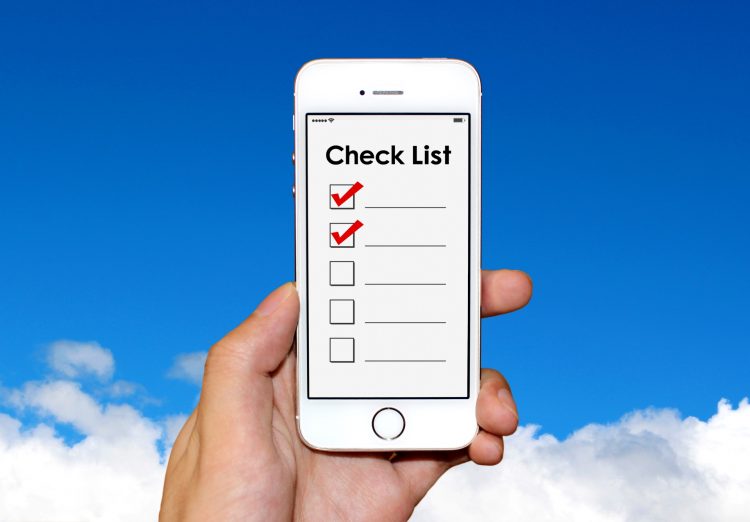
iPhoneのWi-Fiがグレーアウトした場合にできる、以下5つの対処方法を紹介します。
- ネットワーク設定をリセットする
- 機内モードをオン/オフにする
- iPhoneを強制再起動させる
- iOSのアップデートを行う
- iPhoneを初期化する
《iPhoneのWi-Fiがグレーアウトした時の対処法》ネットワーク設定をリセットする
iPhoneのWi-Fiがグレーアウトした時の対処法、1つ目は「ネットワーク設定をリセットする」です。
ネットワークの設定でミスがあり、Wi-Fiが無効化されている場合があります。
| ネットワーク設定をリセットする手順 |
|---|
|
・「設定」アプリを起動する ・一般>転送またはiPhoneをリセット>リセットの順で選択する ・「ネットワーク設定をリセット」を選択する |
上記の通りに操作すると、ネットワークの設定が初期化されます。
今まで使っていたWi-Fiのパスワードもリセットされてしまうので、改めて入力が必要です。
《iPhoneのWi-Fiがグレーアウトした時の対処法》機内モードをオン/オフにする
iPhoneのWi-Fiがグレーアウトした時の対処法、2つ目は「機内モードをオン/オフにする」です。
「機内モード」とは下記のような通信機能を遮断する機能です。
- Wi-Fi
- Bluetooth
- モバイル通信
iPhoneのコントロールセンターや設定アプリからオン/オフの切り替えができます。
機内モードを切り替えることでも、Wi-Fiのグレーアウトが解消される場合があるので、試してみてください。
《iPhoneのWi-Fiがグレーアウトした時の対処法》iPhoneを強制再起動させる
iPhoneのWi-Fiがグレーアウトした時の対処法、3つ目は「iPhoneを強制再起動させる」です。
iPhoneのシステムに何かしらの不具合が出ている場合は、再起動を試みると解消される場合があります。
| iPhoneを強制再起動させる手順 |
|---|
|
・音量を上げるボタンを押してから素早く放す ・音量を下げるボタンを押してから素早く放す ・サイドボタンを押したままにする ・ロゴマークが表示されたらサイドボタンを放す |
上記の順でiPhoneを操作すると強制再起動されます。
《iPhoneのWi-Fiがグレーアウトした時の対処法》iOSのアップデートを行う
iPhoneのWi-Fiがグレーアウトした時の対処法、4つ目は「iOSのアップデートを行う」です。
iOSが最新のバージョンでない場合、iPhoneの動作に何かしらの不具合が起こる場合があります。
| iOSのアップデート手順 |
|---|
|
・「設定」アプリを起動する ・一般>ソフトウェアアップデートの順で選択する ・最新でない場合はアップデートを実行する |
ただしWi-Fiが繋がっていない状態でのアップデートは通信量が多くなり、加入しているプランによっては通信費が高価になる場合があります。
他の方法を試しても改善しなかった場合は、iOSのアップデートを行いましょう。
《iPhoneのWi-Fiがグレーアウトした時の対処法》iPhoneを初期化する
iPhoneのWi-Fiがグレーアウトした時の対処法、5つ目は「iPhoneを初期化する」です。
iOSのアップデートの失敗など、システム的なエラーが起こっている場合の最終手段です。
初期化するとiPhone本体のデータが消えてしまうので、必ずバックアップを取ってから行いましょう。
iPhoneのiOS15以降の初期化のやり方
iPhoneのWi-Fiのグレーアウトが直らない場合は修理に出そう

再起動や初期化などを試してもiPhoneのWi-Fiのグレーアウトが直らない場合は、iPhone本体が故障している可能性があります。
修理に出す先は、以下の2種類があります。
- Apple正規の修理店
- 街にある非正規の専門修理店
それぞれについてまとめると以下の通りです。
| 項目 | Apple正規の修理店 | 非正規の専門修理店 |
|---|---|---|
| 特徴 | ・Apple Storeや正規サービスプロバイダのこと ・AppleCare+が適用される ・Apple正規のパーツで修理が行われる |
・街にあるiPhoneの修理を専門に受け持っている修理店 ・Apple正規よりも安く、早く修理を終えられる ・AppleCare+は適用されない |
| Wi-Fiパーツの修理費用 | AppleCare+あり:12,900円 AppleCare+なし:87,800円 |
13,800円 |
| Wi-Fiパーツの修理時間目安 | 即日〜10日程度 | 40分〜 |
Apple正規の修理に出す場合は「その他の損傷」として扱われるので、修理費は上記が目安となります。
非正規店では「アンテナの修理」といったピンポイントの修理メニューを提供している店舗が多いようです。
iPhoneのWi-Fiがグレーアウトした時の原因と対処法まとめ
今回はiPhoneのWi-Fiがグレーアウトした際の原因や対処法について解説しました!
iPhoneのシステム、本体いずれかに問題が起こった場合に、Wi-Fiのオン/オフが切り替えられないグレーアウトが起こることがあります。
【すぐにできるグレーアウトの対処法】
- ネットワーク設定をリセットする
- 機内モードのオン/オフを切り替える
- 強制再起動する
- iOSのアップデートを行う
- 初期化する
自分で対処しても直らなかった場合は、iPhoneを修理店に持ち込みましょう。
AppleCare+に入っている場合は、Apple正規の修理店に持ち込んだ方がお得です。
入っていない場合には、街にあるiPhone修理専門店に出した方が安く、早く済みますよ!
一覧へ戻るおすすめ記事
新着記事
同カテゴリ記事
-
 水没したiPhoneを自分で修理するのは可能?手順や危険性を解説
水没したiPhoneを自分で修理するのは可能?手順や危険性を解説 -
 水没したiPhoneで起こりうる症状5選!修理方法や注意点も紹介
水没したiPhoneで起こりうる症状5選!修理方法や注意点も紹介 -
 iPhoneを落としたら電源がつかなくなった…対処法や修理費用を解説
iPhoneを落としたら電源がつかなくなった…対処法や修理費用を解説 -
 iPhoneの電源ボタンがカチカチならず押し心地が悪く感じるのは故障?
iPhoneの電源ボタンがカチカチならず押し心地が悪く感じるのは故障? -
 iPhoneの電源ボタン(スリープボタン)の修理は?陥没や反応しないボタン不具合
iPhoneの電源ボタン(スリープボタン)の修理は?陥没や反応しないボタン不具合 -
 iPhoneカメラの故障パターン7選!原因や修理先ごとの料金を解説
iPhoneカメラの故障パターン7選!原因や修理先ごとの料金を解説 -
 どこに出す?iPhone修理におすすめの修理先を比較紹介!
どこに出す?iPhone修理におすすめの修理先を比較紹介! -
 即日修理可能なiPhone故障とは?所要時間や注意点を解説
即日修理可能なiPhone故障とは?所要時間や注意点を解説 -
 iPhoneの液晶不良にかかる費用は?症状や修理方法も解説
iPhoneの液晶不良にかかる費用は?症状や修理方法も解説 -
 iPhoneの画面の一部が反応しない時の対処法は?その原因も紹介
iPhoneの画面の一部が反応しない時の対処法は?その原因も紹介 -
 iPhoneの画面が緑に…グリーンフラッシュの原因は?対処法はある?
iPhoneの画面が緑に…グリーンフラッシュの原因は?対処法はある? -
 【緊急対応】iPhone画面に急に白いモヤが!直し方を解説
【緊急対応】iPhone画面に急に白いモヤが!直し方を解説 -
 iPhone画面焼けの原因と直し方を機種別に解説!買取対象になる?
iPhone画面焼けの原因と直し方を機種別に解説!買取対象になる? -
 iPhone画面割れ修理にかかる値段は?修理業者別に解説
iPhone画面割れ修理にかかる値段は?修理業者別に解説 -
 iPhoneの画面割れや画面焼けなどの画面修理は即日対応はどこでできる?
iPhoneの画面割れや画面焼けなどの画面修理は即日対応はどこでできる? -
 料金が安いiPhoneの画面修理とは?所要時間やデータ紛失リスクを解説
料金が安いiPhoneの画面修理とは?所要時間やデータ紛失リスクを解説 -
 iPhoneの画面浮きの対処法!原因や修理時間や費用、安く修理する方法
iPhoneの画面浮きの対処法!原因や修理時間や費用、安く修理する方法 -
 iPhoneのバッテリー交換はいつどこですべき?値段や即日対応店を紹介
iPhoneのバッテリー交換はいつどこですべき?値段や即日対応店を紹介 -
 iPhoneが圏外のまま!wifiは繋がる状況の原因と解決策を解説
iPhoneが圏外のまま!wifiは繋がる状況の原因と解決策を解説 -
 iPhoneのバッテリー交換・修理にかかる時間はどれくらい?即日対応は?
iPhoneのバッテリー交換・修理にかかる時間はどれくらい?即日対応は?